เก่ง SolidWorks ให้ครบสูตร
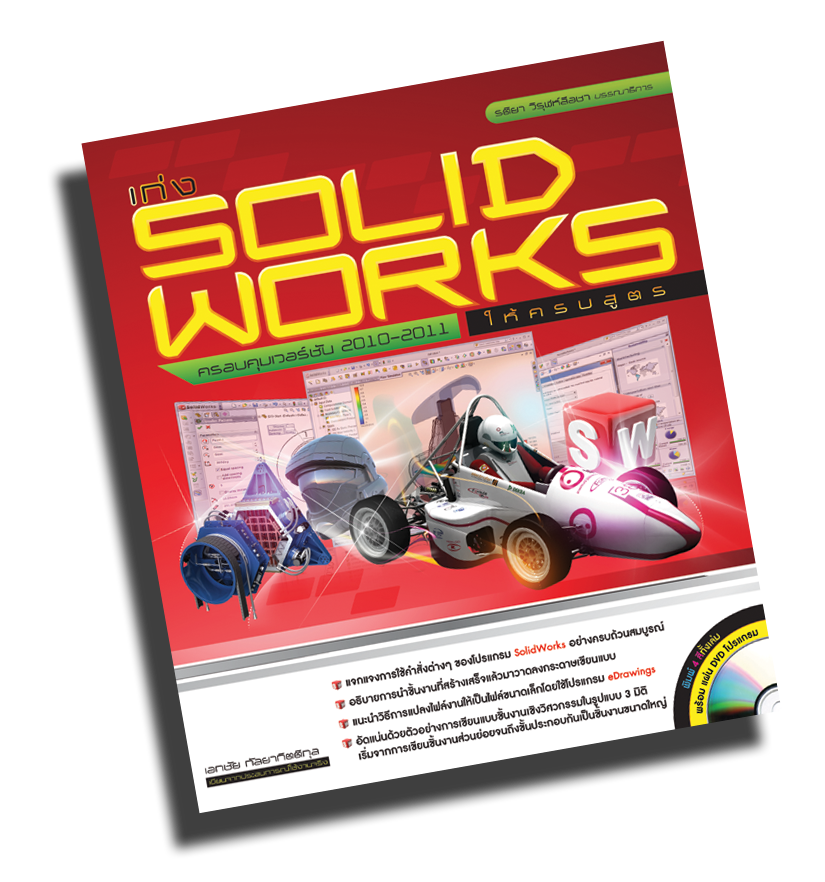 ผู้เขียน: เอกชัย กัลยากิตติกุล
ผู้เขียน: เอกชัย กัลยากิตติกุล
ISBN: 978-616-7119-29-8
จำนวนหน้า: 318 หน้า
ขนาด: 16.5 x 19 x 1.6 ซม.
รูปแบบหนังสือ:
พิมพ์ 4 สี
แถม DVD
ราคาปก: 199 บาท
ราคาสั่งซื้อ: 175 บาท
![]()
- แจกแจงการใช้คำสั่งต่างๆ ของโปรแกรม SolidWorks อย่างครบถ้วนสมบูรณ์
- อธิบายการนำชิ้นงานที่สร้างเสร็จแล้วมาวาดลงกระดาษเขียนแบบ
- แนะนำวิธีการแปลงไฟล์งานให้เป็นไฟล์ขนาดเล็กโดยใช้โปรแกรม eDrawings
- อัดแน่นด้วยตัวอย่างการเขียนแบบชิ้นงานเชิงวิศวกรรมในรูปแบบ 3 มิติ เริ่มจากการเขียนชิ้นงานส่วนย่อยจนถึงขั้นประกอบกันเป็นชิ้นงานขนาดใหญ่
หนังสือเล่มนี้เหมาะกับใครบ้าง?
- ผู้ที่ทำงานด้านการเขียนแบบและสนใจสร้างชิ้นงาน 3 มิติ
- นักศึกษาวิชาเขียนแบบด้วยคอมพิวเตอร์
- เจ้าของธุรกิจด้านงานเขียนแบบที่ต้องการเพิ่มพูนความรู้ในการใช้โปรแกรมสร้างชิ้นงาน
ก่อนอ่านหนังสือเล่มนี้ ต้องมีทักษะหรือรู้อะไรมาบ้าง?
- มีความรู้ในการอ่านและเขียนแบบ
- มีความรู้ด้านภาษาอังกฤษในระดับพื้นฐาน
จะทดลองทำตามตัวอย่างในหนังสือ ต้องมีอะไรบ้าง?
- มีเครื่องคอมพิวเตอร์ที่มีประสิทธิภาพสูงพอสมควร เพื่อใช้ประมวลผลกราฟิก พร้อมกับโปรแกรม SolidWorks ตัวเก่ง
บทนำ มีอะไรในแผ่น DVD ที่มาพร้อมหนังสือ
บทที่ 1 ทำความรู้จักกับ SolidWorks
โดยทั่วไปการออกแบบหรือผลิตสินค้าขึ้นมาสักชิ้น นักออกแบบมักจะมีจินตนาการรูปแบบไว้แล้วก่อนที่จะลงมือร่างชิ้นงานที่คิดไว้ลงในกระดาษ 2 มิติ หากต้องการเห็นชิ้นงานในรูปแบบ 3 มิติ ก็จะต้องขึ้นต้นแบบให้เป็นชิ้นงานจริง ซึ่งต้องเสียค่าใช้จ่ายพอสมควร และอาจเกิดปัญหาตามมาภายหลังถ้าพบว่างานที่ออกมานั้นไม่ตรงกับที่ตั้งใจไว้ เนื่องจากการวาดลงบนกระดาษกับการสร้างชิ้นงานต้นแบบมีความแตกต่างกัน
- ข้อดีของ SolidWorks 2011
- มีอะไรใหม่ในเวอร์ชัน 2011
- เข้าสู่การทำงานของ SolidWorks 2011
- ส่วนประกอบต่างๆ ของโปรเเกรม
บทที่ 2 คำสั่งพื้นฐานการเขียนเส้นร่างที่ต้องคุ้นเคย
แม้ว่าผู้สร้างโปรแกรมจะออกแบบมาให้สามารถใช้งานได้ง่ายเพียงใดก็ตาม แต่สำหรับผู้ที่เริ่มศึกษา ควรทำความเข้าใจกับคำสั่งพื้นฐานต่างๆ จนมีความคุ้นเคยก่อนที่จะลงมือทำงานจริง เพื่อให้เราสามารถเลือกใช้เครื่องมือได้ดังใจต้องการ และทำให้การทำงานรวดเร็วขึ้นอีกด้วย
- การปรับตั้งค่าชิ้นงานใหม่ก่อนเริ่มทำงาน
- การใช้เครื่องมือวาดเส้นร่าง
- การเลือกระนาบการทำงาน
- การทำงานกับเส้นร่างต่างๆ
- การทำงานกับเส้นตรง
- การทำงานกับเส้นร่างรูปทรงสี่เหลี่ยม
- การเขียนรูปวงกลม
- เครื่องมือต่างๆ ที่เกี่ยวข้องกับวงกลม
- การคัดลอกวัตถุจากซ้ายเป็นขวาเสมือนการส่องกระจก
- การสร้างเส้นคู่ขนาน
บทที่ 3 คำสั่งพื้นฐานการสร้างวัตถุ 3 มิติ
เมื่อทำความคุ้นเคยกับคำสั่งพื้นฐานของการเขียนเส้นร่างไปแล้ว ก็ถึงเวลาของการสร้างชิ้นงาน ซึ่งการเขียนชิ้นงานให้ออกมาเป็นรูปแบบ 3 มิติได้อย่างมีประสิทธิภาพนั้น เราต้องรู้ถึงขีดความสามารถของเครื่องมือเพื่อช่วยลดเวลาในการทำงานให้น้อยลง
- รู้จักระนาบและวิธีการสร้างแบบต่างๆ
- เรียนรู้คำสั่งและวิธีการสร้างชิ้นงาน 3 มิติ
- การสร้างความหนาให้กับวัตถุ
- การตัดหรือเจาะวัตถุ
- สร้างชิ้นงานโดยใช้พื้นที่หน้าตัดหมุนรอบแกน
- การสร้างหน้าตัดและการกำหนดรูปทรงของชิ้นงาน
- การสร้างชิ้นงานที่มีมากกว่า 1 หน้าตัด
- การกำหนดความหนาความบางให้กับชิ้นงาน
- การกำหนดความโค้งมนให้ขอบชิ้นงาน
- การทำขอบชิ้นงานให้เอียงเป็นองศา
- การคัดลอกแล้ววางชิ้นงานตามแนวเส้นตรง
- การคัดลอกแล้ววางชิ้นงานตามแนวเส้นโค้ง
- การคัดลอกแล้ววางชิ้นงานเป็นวงกลมรอบแกนหมุน
- การคัดลอกชิ้นงานแบบสมมาตร
บทที่ 4 เรียนรู้การใช้เครื่องมือจากการสร้างชิ้นงานพื้นฐาน
SolidWorks เป็นโปรแกรมที่มีประสิทธิภาพที่ช่วยทำให้นักเขียนแบบสามารถขึ้นชิ้นงานได้อย่างถูกต้องและรวดเร็ว หัวใจของการทำงานกับ SolidWorks อยู่ที่การเขียนเส้นร่าง (Sketch) ซึ่งนักเขียนแบบจะต้องอาศัยประสบการณ์และความเข้าใจอย่างละเอียด
- ฝึกใช้เครื่องมือด้วยการเขียนแบบชิ้นงานที่ 4.1
- เขียน Sketch บนระนาบที่ต้องการ
- เขียน Sketch เพื่อทำเป็นต้นฉบับ
- คัดลอกเส้นจาก Sketch แรกเพื่อใช้งานต่อไป
- สร้างความหนาให้กับชิ้นงาน
- การเจาะชิ้นงาน
- สร้างส่วนโค้งมนให้กับชิ้นงาน
- สร้างส่วนเพิ่มเติมด้านบน
- เพิ่มความโค้งมนให้กับชิ้นงาน
- เจาะรูให้กับชิ้นงานเพื่อใส่ตัวยึด
- ซ่อนสิ่งที่ไม่ต้องการให้แสดง
- ฝึกใช้เครื่องมือด้วยการเขียนแบบชิ้นงานที่ 4.2
- เริ่มต้นการทำงาน
- เริ่มการทำงานด้วยการเขียน Sketch
- สร้างความหนาให้กับชิ้นงาน
- สร้างขอบให้กับฐานวงกลม
- สร้างฟันเฟืองให้กับชิ้นงาน
- สร้างช่องสำหรับเสียบตัวล็อค
- ซ่อนสิ่งที่ไม่ต้องการให้แสดง
บทที่ 5 การสร้างโทรศัพท์มือถือ
การสร้างชิ้นงานให้เหมือนกับต้นแบบนั้น ผู้เขียนแบบจะต้องวางแผนว่าจะสร้างชิ้นงานไหนก่อนหลัง เพราะแต่ละขั้นตอนมีผลต่อระยะเวลาในการทำงาน ดังนั้นหากเราวางแผนล่วงหน้าได้ดีแล้ว การสร้างงานทุกชิ้นจะง่ายขึ้นและสามารถแก้ไขได้อย่างรวดเร็ว
- ฝึกการใช้เครื่องมือด้วยการเขียนแบบชิ้นงานที่ 3
- เริ่มสร้างชิ้นงาน A
- กำหนดความหนาให้กับชิ้นงานด้วยคำสั่ง Shell
- สร้างกระจกหน้าจอ
- เพิ่มกรอบด้านในสำหรับใส่ปุ่มกด
- เริ่มสร้างชิ้นงาน B
- เริ่มสร้างรูปร่างให้กับชิ้นงาน B
- เริ่มต้นสร้างชิ้นงาน C
- สร้างรูปร่างให้กับชิ้นงาน
บทที่ 6 การประกอบโทรศัพท์มือถือด้วย Assembly
ในการออกแบบสินค้าที่มีชิ้นส่วนหลายชิ้นประกอบเข้าด้วยกัน เราสามารถนำชิ้นส่วนย่อยๆ มาประกอบใน Assembly โดยย้ายแต่ละส่วนมาประกอบเป็นชิ้นงานตามความพอใจ เมื่อมีการเปลี่ยนแปลงแบบของชิ้นงานบางส่วน เพียงแค่เราแก้ไขชิ้นงานนั้น ส่วนประกอบภายใน Assembly ก็จะได้รับการแก้ไขตามไปด้วย
- การนำชิ้นงานเข้ามาประกอบในงาน Assembly โดยยังไม่มีชิ้นงานที่เปิดเรียกใช้งานอยู่
- การนำชิ้นงานเข้ามาประกอบในงาน Assembly โดยยังคงมีชิ้นงานที่เปิดเรียกใช้งานอยู่
- การย้าย (Move) และการหมุน (Rotate) ชิ้นงาน
- คำสั่ง Move Component
- คำสั่ง Rotate Component
- การกำหนดความสัมพันธ์ระหว่างชิ้นงาน 2 ชิ้น
- การลบและเพิ่มความสัมพันธ์
บทที่ 7 การสร้างกระทะล้อและล้อยางพร้อมดอกยาง
บางชิ้นงานเมื่อดูอย่างผิวเผินจะพบว่าประกอบขึ้นมาจากหลายชิ้นงาน แต่หากลองพิจารณาชิ้นงานนั้นอย่างละเอียด เราก็จะรู้ว่าชิ้นงานนั้นเกิดขึ้นจากการสร้างชิ้นส่วนย่อยขึ้นมาใหม่ หรือเกิดขึ้นจากการคัดลอกแล้วสร้างขึ้นด้วยเครื่องมือที่มีในโปรแกรม SolidWorks ซึ่งช่วยให้เราประหยัดเวลาในการสร้างชิ้นงานส่วนย่อยที่ต้องคัดลอกซ้ำรอบแกนใดแกนหนึ่ง
- การคัดลอกเส้นรอบจุด (Circular Sketch Pattern)
- การสร้างเเกน (Axis) ไว้เพื่อเป็นจุดหมุน
- การคัดลอกชิ้นงานโดยการหมุนรอบเเกน (Circular Pattern)
- การเพิ่มความหนาโดยหมุนรอบเเกน (Loft)
- ตกเเต่งชิ้นงานให้ดูสวยงามเหมือนจริง
- การตัดโดยใช้หน้าตัดหมุนรอบแกน (Cut-Revolve)
บทที่ 8 การสร้างหัวจ่ายและสกรู พร้อมการประกอบชิ้นงาน
โปรแกรม SolidWorks มีความยืดหยุ่นในการสร้างและแก้ไขชิ้นงานได้อย่างรวดเร็ว ในกรณีที่ชิ้นงานมีความซับซ้อน ก็ยังคงมีเครื่องมือที่ช่วยตอบสนองความต้องการของผู้ออกแบบได้เป็นอย่างดี ในบทนี้เราจะทดลองสร้างชิ้นงานรูปแบบหัวจ่ายน้ำของรถดับเพลิง ซึ่งประกอบด้วย หัวจ่ายน้ำ, ฝาปิดหัวจ่ายน้ำ และสกรูขัน
- การคัดลอกเส้นจาก Sketch ก่อนหน้านี้ (Convert Entities)
- สร้างชิ้นงานตัวฐานหัวจ่ายน้ำด้วยคำสั่งต่างๆ
- สร้างชิ้นงานฝาครอบหัวจ่ายน้ำด้วยคำสั่งต่างๆ เเละคำสั่งเพิ่มเติม
- สร้างชิ้นงานฝาปิดหัวจ่ายน้ำด้านข้างด้วยคำสั่งต่างๆ
- สร้างชิ้นงานสกรูด้วยคำสั่งต่างๆ เเละคำสั่งเพิ่มเติม
- การประกอบชิ้นงานเข้าด้วยกัน
บทที่ 9 การสร้างแว่นตากันแดด พร้อมการประกอบชิ้นงาน
ในบทนี้จะสร้างชิ้นงานที่มีความซับซ้อนมากยิ่งขึ้น เพื่อให้ผู้ออกแบบนำไปประยุกต์ใช้กับงานต่างๆ ได้ เช่น การโค้งงอชิ้นงาน การคัดลอกกลับด้านจากซ้ายเป็นขวา โดยคำสั่งดังกล่าวจะสร้างชิ้นงานได้ในระนาบตรง หลังจากนั้นเราก็สามารถดัดชิ้นงานได้ตามต้องการ รวมถึงการย่อ-ขยายหลังจากทำชิ้นงานเสร็จแล้ว
- การดัดงอชิ้นงาน (Flex–Blending) ในทิศทางที่เราต้องการ
- การสร้างข้อความให้กับชิ้นงาน
- การคัดลอกชิ้นงานด้วยการกลับซ้ายเป็นขวา
- การใส่สีให้กับพื้นผิวของชิ้นงาน
- การประกอบชิ้นงานเข้าด้วยกัน
บทที่ 10 การปรับแต่งชิ้นงานโดยเพิ่มหรือลดจากชิ้นงานภายนอก
ในการสร้างชิ้นงานแต่ละครั้ง ไม่จำเป็นต้องสร้างขึ้นมาใหม่เสมอไป เนื่องจากโปรแกรม SolidWorks สามารถนำชิ้นงานที่เคยสร้างไว้แล้วมาใช้ได้เลย โดยจัดแต่งระยะหรือองศาต่างๆ ตามต้องการ ทั้งยังนำมารวมและตัดได้ตามต้องการอีกด้วย
- การนำชิ้นงานจากภายนอกเข้ามาใช้งานรวมกับชิ้นงานหลัก (Insert Part)
- การจัดวางชิ้นงานที่นำเข้ามา ให้อยู่ในตำเเหน่งที่ต้องการ
- การรวมเฉพาะชิ้นงานที่เราต้องการ (Combine-Add)
- การเลือกขนาดของกระดาษเขียนภาพฉาย
บทที่ 11 การสร้างงานเขียนแบบภาพฉาย (Drawing)
โดยทั่วไป การเขียนแบบภาพฉายทีละด้านของชิ้นงานให้เสร็จนั้น อาจทำให้ผู้เขียนแบบเสียเวลามาก แต่ถ้าเปลี่ยนมาเขียนแบบด้วยโปรแกรม SolidWorks ก็จะสามารถแก้ไขปัญหาดังกล่าวให้หมดไปได้ เพียงนำชิ้นงานจาก Part หรือ Assembly ไปวางไว้บนกระดาษเขียนแบบที่เรากำหนดไว้ และเลือกมุมมองที่ต้องการ พร้อมทั้งกำหนดค่าต่างๆ ของชิ้นงานได้อีกด้วย เช่น ขนาด องศา และภาพขยาย
- การนำชิ้นงานเข้ามาในการเขียนเเบบภาพฉาย
- การกำหนดขนาด
- การกำหนดขนาดและองศาที่ต้องการ
- การเพิ่มรายละเอียดในบริเวณที่ต้องการแสดงรายละเอียด
- การแก้ไขข้อความในใบงานแบบภาพฉาย
บทที่ 12 นำเสนอชิ้นงานอย่างมืออาชีพด้วย eDrawings
การนำเสนอชิ้นงาน เป็นขั้นตอนสำคัญที่ต้องทำ เพื่อให้ผู้บริหารและพนักงานฝ่ายผลิต เกิดความเข้าใจในการออกแบบร่วมกัน และเพื่อให้ลูกค้าสามารถตรวจสอบแบบที่เขียนขึ้นได้ด้วย โดยการส่งไฟล์งานทางอีเมล ถ้าไฟล์มีขนาดใหญ่เกินไป ก็แก้ไขได้ด้วยการบันทึกชิ้นงานให้อยู่ในรูปแบบไฟล์ eDrawings ซึ่งสามารถเปิดได้ด้วยโปรแกรม SolidWorks eDrawings 2011
- การกำหนดคุณสมบัติในการบันทึกเป็น eDrawings
- ตรวจสอบชิ้นงานด้วยโปรแกรม SolidWorks eDrawings 2011
ภาคผนวก แนะนำเว็บไซต์ที่ผู้ใช้ SolidWorks ควรรู้
FAQ คำถามที่พบบ่อย
